GitHub - это платформа для разработчиков, где они могут делиться своим кодом, сотрудничать с другими программистами и управлять своими проектами. Создание портфолио на GitHub - это отличный способ продемонстрировать свои навыки и достижения в области программирования.
В этой статье мы рассмотрим, как создать портфолио на GitHub с нуля. Мы пойдем по всем шагам, начиная от создания аккаунта на GitHub и заканчивая добавлением проектов в ваше портфолио. Также мы расскажем о лучших практиках и советах, которые помогут сделать ваше портфолио выдающимся.
Шаг 1: Создание аккаунта на GitHub. Начните с посещения официального сайта GitHub и создания нового аккаунта. Введите необходимую информацию, такую как имя пользователя, пароль и адрес электронной почты. После завершения регистрации вам будет предложено подтвердить адрес электронной почты, следуйте инструкциям, чтобы продолжить.
Шаг 2: Создание репозитория. Репозиторий на GitHub - это место, где вы храните свои проекты. Чтобы создать репозиторий, перейдите на свою домашнюю страницу GitHub и нажмите на кнопку "New". Дайте репозиторию имя, описывающее его содержимое, выберите публичную или приватную видимость и нажмите кнопку "Create repository".
Шаг 3: Загрузка проектов. Чтобы добавить проекты в свое портфолио, вы можете либо создать новый проект на GitHub, либо загрузить существующий с вашего компьютера. Для загрузки проекта на GitHub, перейдите на страницу репозитория и нажмите кнопку "Upload files". Выберите файлы на вашем компьютере и нажмите кнопку "Commit changes". Ваши проекты теперь будут доступны в вашем портфолио на GitHub.
Создание портфолио на GitHub: шаг за шагом

1. Создайте учетную запись GitHub
Первым шагом является создание учетной записи на GitHub. Перейдите на сайт GitHub и нажмите на кнопку "Sign up" (Зарегистрироваться). Заполните необходимую информацию и подтвердите свою учетную запись по электронной почте.
2. Создайте репозиторий
После создания учетной записи вы можете создать новый репозиторий для своего портфолио. Нажмите на кнопку "New repository" (Новый репозиторий) на главной странице GitHub.
Задайте имя репозитория, например "portfolio", и выберите публичный доступ. Опционально, вы можете добавить описание и инициализировать репозиторий с README файлом.
3. Клонируйте репозиторий на свой компьютер
Чтобы начать работу с репозиторием на своем компьютере, вам потребуется клонировать репозиторий. Для этого вам понадобится инструмент Git, который вы можете скачать и установить на свой компьютер. После установки выполните команду в терминале:
- git clone https://github.com/здесь-ваш-юзернейм/portfolio.git
Это создаст локальную копию репозитория на вашем компьютере.
4. Добавьте файлы к репозиторию
Теперь, когда у вас есть локальная копия репозитория, вы можете добавить свои файлы. Вы можете создать отдельные папки для каждого проекта или использовать структуру, которая вам нравится. Просто перетащите файлы в папку репозитория, чтобы добавить их.
5. Зафиксируйте и отправьте изменения
После добавления файлов вы можете зафиксировать их ветку. В командной строке перейдите в папку репозитория и выполните команды:
- git add .
- git commit -m "Добавление файлов"
- git push
Это зафиксирует и отправит изменения в вашем репозитории на GitHub.
6. Настройте страницу портфолио
Если вы хотите, чтобы ваше портфолио было доступно как веб-страница, вы можете настроить GitHub Pages. Для этого в репозитории перейдите в раздел "Settings" (Настройки) и найдите вкладку "Pages". Выберите ветку (обычно "main") и нажмите кнопку "Save" (Сохранить).
После этого ваше портфолио будет доступно по адресу https://ваш-юзернейм.github.io/portfolio/.
Теперь ваше портфолио доступно всему миру! Вы можете добавлять новые проекты, редактировать описание и делиться ссылкой на ваше портфолио с потенциальными работодателями или коллегами.
Выбор платформы для портфолио
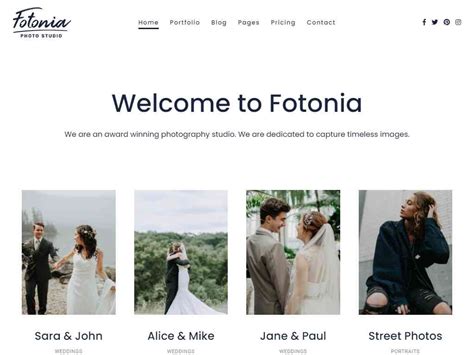
Во-вторых, нужно учесть, насколько вам важна удобность использования. Если вы не хотите тратить много времени и усилий на создание и настройку портфолио, вам может быть удобнее использовать готовую платформу, где все уже настроено и функционирует отлично.
Кроме того, нужно учитывать также потенциальную аудиторию вашего портфолио и специфику вашей деятельности. Например, если вы занимаетесь веб-разработкой и хотите продемонстрировать свои проекты, то вам может быть удобнее использовать платформу, специализирующуюся на веб-разработке и предоставляющую шаблоны и инструменты, специально разработанные для этой области.
| Платформа | Описание | Преимущества | Недостатки |
|---|---|---|---|
| GitHub Pages | Платформа, интегрированная с GitHub, позволяющая размещать статический сайт в виде репозитория | - Бесплатное хостинг - Интеграция с GitHub - Шаблоны для портфолио - Возможность использования самописных страниц | - Ограниченные возможности для динамического контента - Требует знания Git |
| WordPress | Популярная платформа для создания и управления сайтами, поддерживающая расширения и темы | - Широкие возможности настройки и дополнения - Большое сообщество пользователей - Удобный интерфейс администратора | - Требуется установка и настройка - Возможны затраты на хостинг и доменное имя |
| Behance | Платформа для создания и публикации портфолио визуальных искусств и дизайна | - Направленность на визуализацию - Различные категории и функциональность - Широкая аудитория и много посещений | - Ограниченные возможности настройки - Присутствие рекламы на бесплатной версии |
Выбор платформы для портфолио зависит от ваших предпочтений и целей. Используйте таблицу, чтобы оценить плюсы и минусы различных вариантов, и принимайте решение, исходя из своих потребностей и возможностей.
Создание репозитория на GitHub

Чтобы создать новый репозиторий на GitHub, вам нужно выполнить следующие шаги:
- Войдите в свою учетную запись на GitHub.
- На главной странице, щелкните на кнопку "Create a new repository" (Создать новый репозиторий).
- Введите имя репозитория. Имя репозитория должно быть уникальным и описывать ваш проект. Можно также добавить описание и выбрать настройки видимости репозитория.
- Выберите опцию "Initialize this repository with a README" (Инициализировать репозиторий с файлом README). Создание файла README поможет другим разработчикам лучше понять ваш проект.
- Нажмите кнопку "Create repository" (Создать репозиторий) и ваш репозиторий будет создан.
После создания репозитория, вы можете добавлять файлы, коммитить изменения, создавать ветки и выполнять другие операции, связанные с управлением вашим проектом.
Онлайн-платформа GitHub предлагает широкие возможности для организации и совместной работы над проектами. Создавая репозиторий на GitHub, вы можете поделиться своим кодом с другими разработчиками и вместе с ними совершенствовать и улучшать ваш проект.
Добавление проектов в портфолио

После создания своего портфолио на GitHub и настройки основных настроек, настало время добавлять проекты.
1. Чтобы создать новый проект в портфолио на GitHub, нужно перейти в раздел "Repositories" и нажать кнопку "New".
2. В открывшемся окне нужно ввести название проекта и описание, которые будут отображаться в портфолио.
3. Затем нужно выбрать видимость проекта и настройки доступа. Если вы хотите, чтобы ваш проект был доступен всем пользователям GitHub, то выберите пункт "Public". Если же вы хотите, чтобы доступ был ограничен, выберите пункт "Private".
4. После этого нажмите кнопку "Create repository".
5. Теперь у вас есть пустой проект в портфолио, который нужно заполнить.
6. Для добавления файлов в проект, можно использовать кнопку "Add file" или перетащить файлы с компьютера в окно браузера.
7. После добавления файлов, не забудьте сохранить изменения, нажав кнопку "Commit changes".
8. Повторяйте эти шаги для каждого нового проекта, который вы хотите добавить в свое портфолио.
Таким образом, пользуясь GitHub, вы можете легко создавать и управлять своим портфолио, добавлять в него новые проекты и делиться своими достижениями с другими пользователями.
Настройка внешнего вида портфолио

Вам потребуется использовать CSS для добавления стилей к вашему портфолио. Вы можете задать цвета, шрифты, размеры и многое другое с помощью CSS. Отличным источником вдохновения могут быть уже готовые шаблоны и темы, доступные онлайн.
Не забудьте добавить изображения, если они соответствуют вашей теме. Использование качественных и релевантных изображений поможет вашему портфолио выделиться среди других. Вы также можете использовать иконки и графику, чтобы добавить визуальный интерес на странице.
Одна из важных вещей при настройке внешнего вида портфолио - это создание удобной навигации. Пользователи должны легко находить нужную информацию и быстро перемещаться по вашему портфолио. Разместите ссылки на разделы вашего портфолио в виде меню или списка.
И, наконец, не забудьте сделать ваше портфолио отзывчивым. В современном мире многие люди просматривают веб-сайты с мобильных устройств. Убедитесь, что ваше портфолио выглядит хорошо и на маленьких экранах, и на больших мониторах.